目录
- 1. 修改配置文件
- 2. 准备一个串口转TTL模块
- 3. 查询树莓派引脚定义
- 4. 将串口转TTL模块与树莓派连接
- 5. 开启树莓派并将串口转TTL模块插入电脑USB口
- 6. 打开Xshell新建SERIAL连接
1. 修改配置文件
我们将树莓派的内存卡取下,插入micro SD 卡读取器。
找到其中的config.txt 文件:
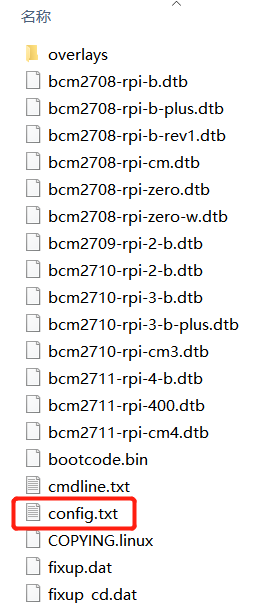
打开并在最后添加一行命令:enable_uart=1
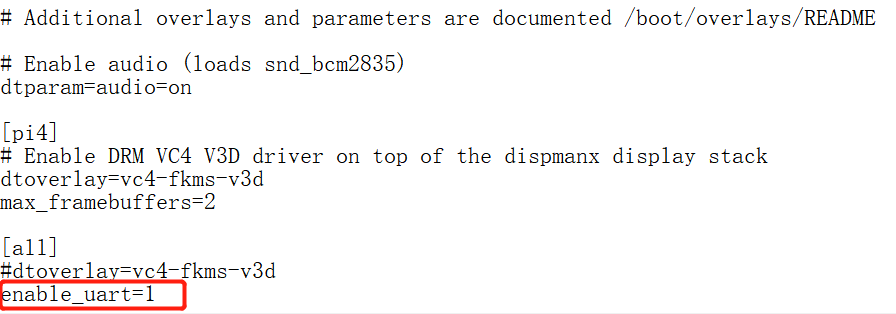
保存并退出。
2. 准备一个串口转TTL模块

由于我使用type-C 数据线给树莓派供电,因此这个串口转TTL模块我只需要用到其中的GNG、RXD、TXD引脚。
注意:若使用该模块3V 引脚给树莓派供电,那就不要再给树莓派插type-C 数据线了,树莓派只需要一个电源就够了。
3. 查询树莓派引脚定义
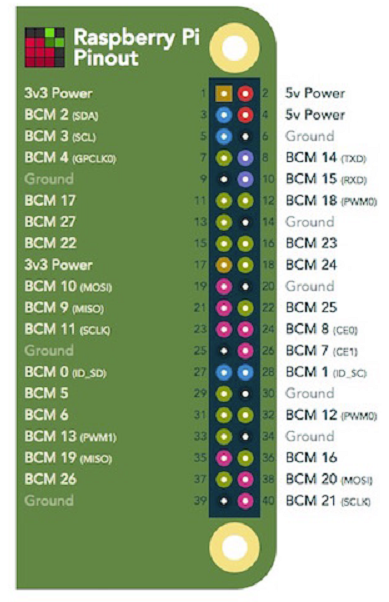
通过此图我们可以得知,树莓派引脚右边一列往下数第3、4、5个正是GND、TXD、RXD。
(分别就是蓝、红、黄)

4. 将串口转TTL模块与树莓派连接
对应接线关系:
| 串口转TTL模块 | 树莓派 |
|---|---|
| GND | GND |
| RXD | TXD |
| TXD | RXD |

5. 开启树莓派并将串口转TTL模块插入电脑USB口
将内存卡插入树莓派并开机,然后将串口转TTL模块插入电脑USB口。
6. 打开Xshell新建SERIAL连接
协议要选择串口(SERIAL):
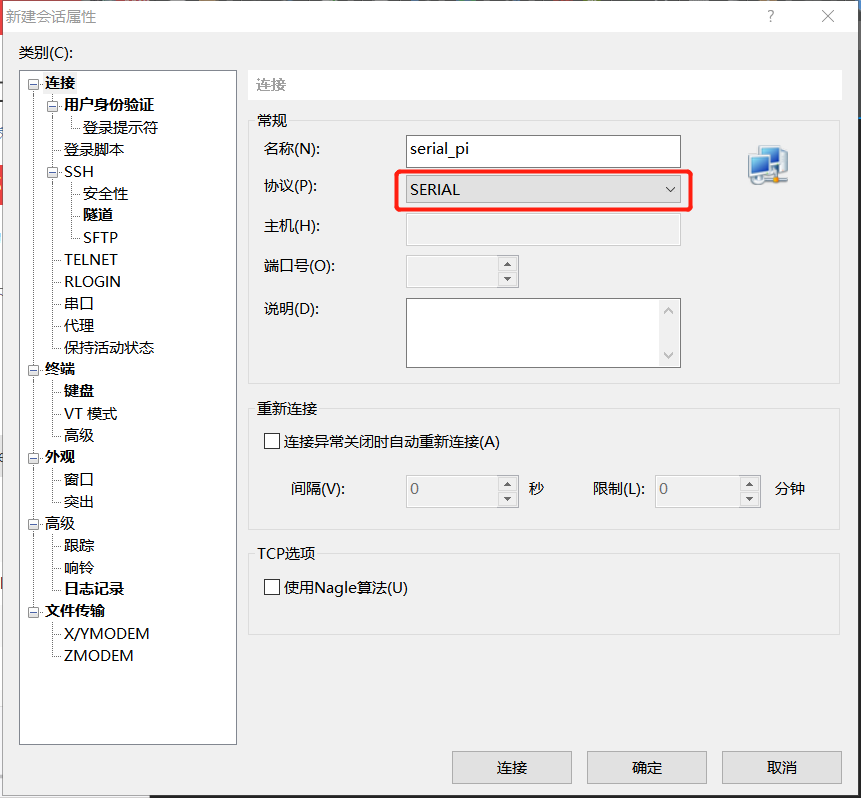
进入左侧“串口”一栏进行配置:
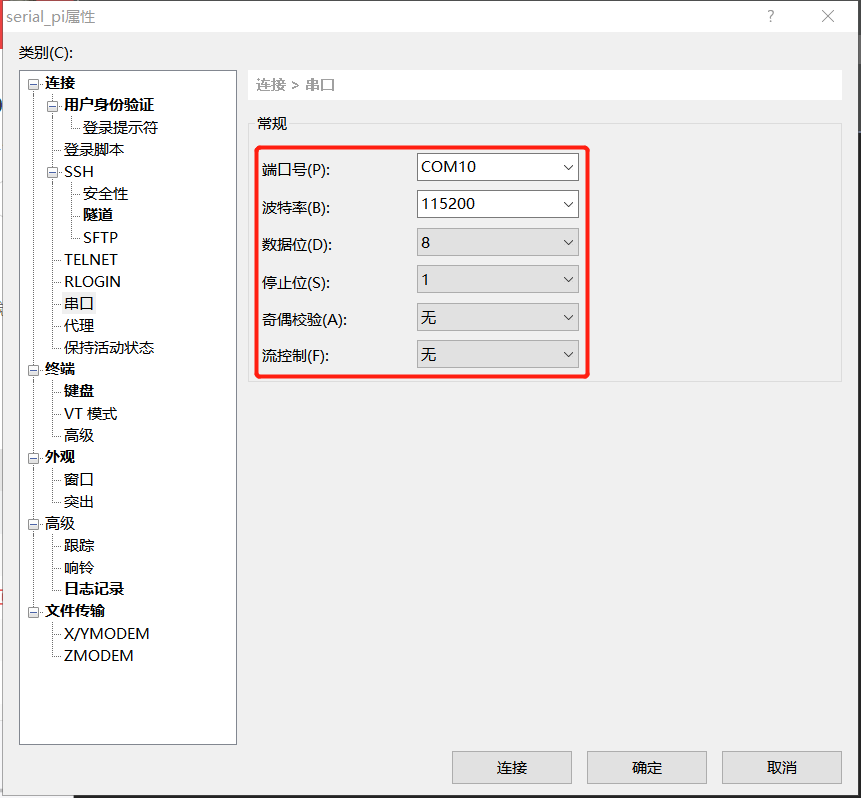
端口号选择模块所插入的端口,波特率是115200,数据位为8,停止位为1,奇偶校验和流控制皆为无。
点击连接。
串口连接成功:
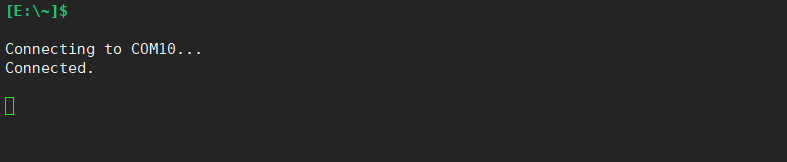
按下回车进入用户验证界面。
输入用户名和密码:
(初始用户名和密码分别为pi 和raspberry)
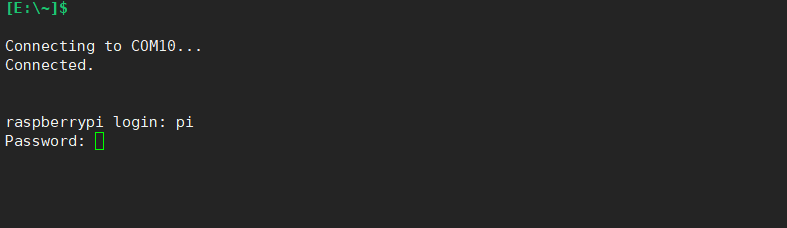
回车确定。
进入树莓派控制界面:
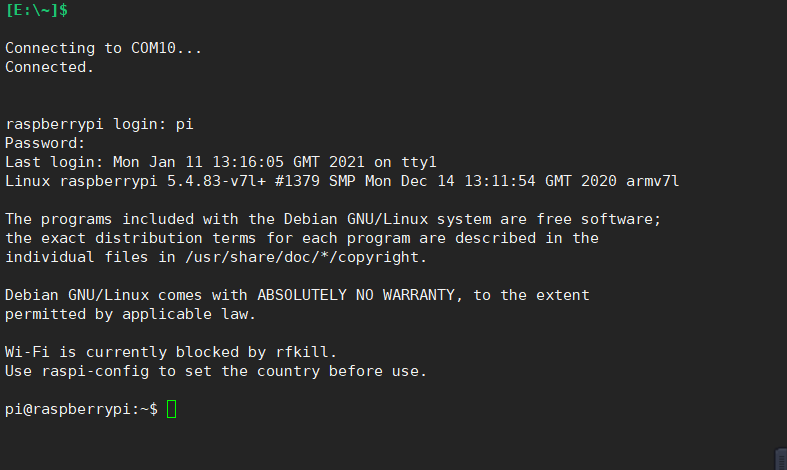
成功啦!
最后
以上就是成就小蚂蚁最近收集整理的关于无WiFi 条件下如何使用Xshell 串口访问树莓派终端的全部内容,更多相关无WiFi内容请搜索靠谱客的其他文章。
本图文内容来源于网友提供,作为学习参考使用,或来自网络收集整理,版权属于原作者所有。








发表评论 取消回复